Publicitate
![Grsync - O simplă GUI pentru a vă ajuta să utilizați „rsync” ușor [Linux] sinclogo](/f/31de0e2b7b7bdf7abf8b7e6da31b909f.jpg) Unul dintre numeroasele motive pentru care sincronizarea soluțiilor precum Dropbox este atât de popular se datorează faptului că sunt suficient de inteligente pentru a ști care fișiere sunt deja prezente pe server și pe alt computer; și transferați doar fișiere noi și schimbate. De exemplu, puteți copia și lipi folderul Dropbox într-o locație complet separată sau pe un computer nou și apoi conectați contul dvs. Dropbox la acel folder. Dropbox va recunoaște că fișierele sunt la fel și nu va pierde lățimea de bandă transferând toate fișierele înainte și înapoi.
Unul dintre numeroasele motive pentru care sincronizarea soluțiilor precum Dropbox este atât de popular se datorează faptului că sunt suficient de inteligente pentru a ști care fișiere sunt deja prezente pe server și pe alt computer; și transferați doar fișiere noi și schimbate. De exemplu, puteți copia și lipi folderul Dropbox într-o locație complet separată sau pe un computer nou și apoi conectați contul dvs. Dropbox la acel folder. Dropbox va recunoaște că fișierele sunt la fel și nu va pierde lățimea de bandă transferând toate fișierele înainte și înapoi.
Recent am folosit FTP pentru un proiect care implica actualizări frecvente la server. Mentinerea unei liste cu toate fisierele care au fost modificate pentru a le transfera prin FTP a devenit curând o problemă.
Au existat opțiuni precum configurarea bitului de arhivă și apoi utilizarea unui script pentru automatizarea procesului, dar asta ar fi necesitat un test corect înainte să îl pot folosi cu încredere. Din fericire, aș putea SSH pe server și să folosesc comanda rsync.
Curând, a fost evident de ce îi place iubitorilor. La nivel de bază, rsync este un utilitar fantezist „copiere fișier” disponibil ca o comandă pentru majoritatea sistemelor Linux. Spre deosebire de unele dintre celelalte titluri ale liniei de comandă, rsync are o curbă de învățare destul de abruptă. Cu o serie de opțiuni și lucruri pe care le puteți utiliza pentru a modifica configurația rsync Linux, este greu de știut inițial care sunt cele mai bune pentru sarcina din mână. O privire la pagina manuală rsync este suficientă pentru a ameți un începător începând cu instrumentul.
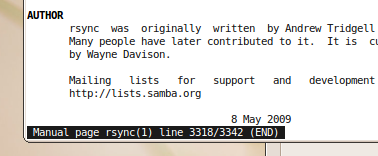
Poate acesta este motivul pentru care există o serie de GUI pentru Rrync. Grsync este un terminal frontal GUI pentru rsync pentru desktopul dvs. Gnome. Puteți instala Grsync emitând următoarea comandă în Terminal:
sudo apt-get install grsync
Odată instalat, veți găsi Grsync enumerat în secțiunea de mai jos Aplicații> Instrumente de sistem. Mergeți înainte și alergați. GUI este destul de de bază și face o treabă bună de a separa opțiunile de bază pe care este probabil să le utilizați cel mai mult adesea cu rsync și opțiunile avansate care vă ajută să reglați și să personalizați comportamentul lui rsync pentru a vă potrivi are nevoie.
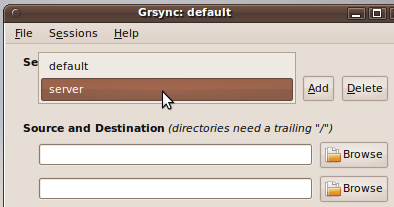
În primul rând, trebuie să creați o sesiune. Puteți adăuga și șterge ședințele cu ușurință. O sesiune vă va ajuta să păstrați toate setările, inclusiv folderele sursă și destinație, astfel încât să puteți reveni rapid la ea, iar setările vor fi acolo așa cum este.
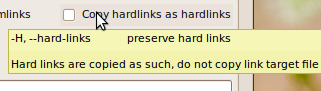
Etichetele de opțiuni se referă la diversele comutatoare care sunt disponibile la utilizarea Grsync. În timp ce etichetele de opțiuni încearcă să facă tot posibilul pentru a explica ce este, va trebui să consultați ocazional manualul. Treceți cursorul peste orice etichetă și un vârf de instrument afișează afișând opțiunea rsync corespunzătoare pe care o va invoca caseta.
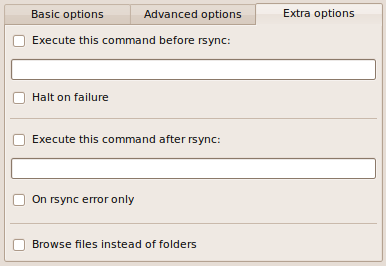
În plus, Grsync oferă și câteva opțiuni suplimentare. De exemplu, puteți rula alte comenzi chiar înainte ca Grsync să invoce rsync sau după terminarea rsync. Puteți amâna execuția rsync dacă o comandă returnează o eroare. Aceste opțiuni sunt excelente dacă doriți să transferați fișierele către și de pe un dispozitiv extern sau o locație de rețea care nu este întotdeauna prezentă sau montată.
Grsync este un instrument excelent care vă permite să vă gestionați mai ușor configurația rsync Linux fără să citiți pagina manuală de peste 3000 de linii sau fără să o învățați în mod dificil, făcând greșeli.
Ești fan rsync? Ați obținut ceva inteligent folosind rsync? Ne-ar plăcea să auzim despre asta.
Sunt Varun Kashyap din India. Sunt pasionat de calculatoare, programare, internet și tehnologiile care le conduc. Îmi place programarea și deseori lucrez la proiecte în Java, PHP, AJAX etc.